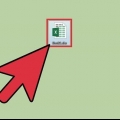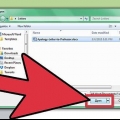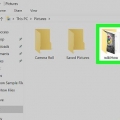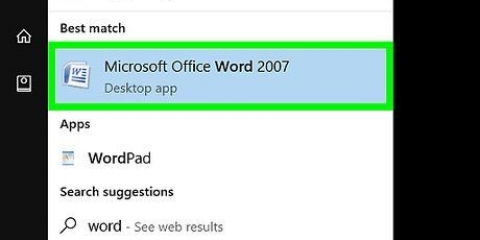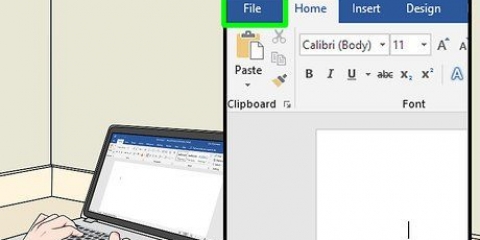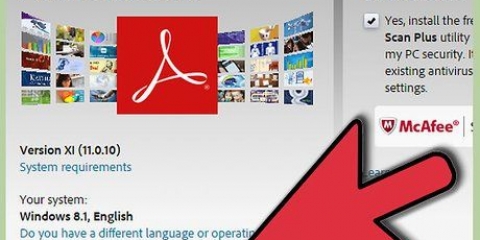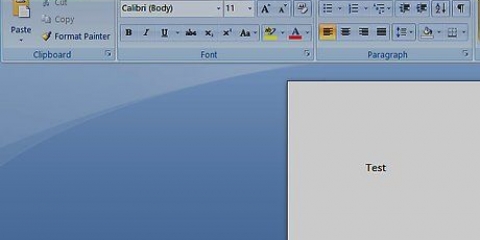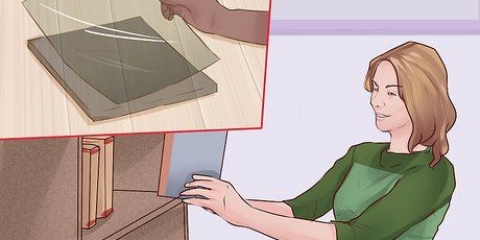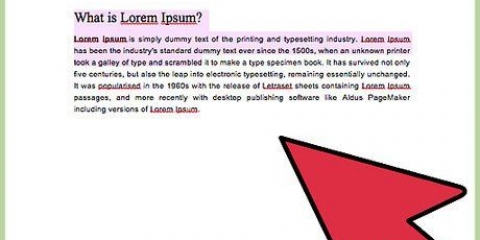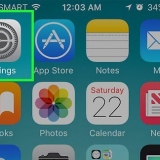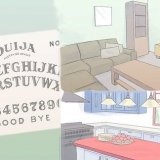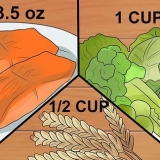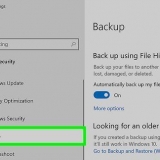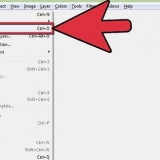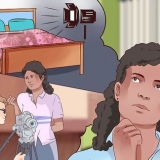Orizzontale significa che le pagine vengono visualizzate in righe da sinistra a destra sul foglio. Orizzontale inverso significa che le pagine vengono visualizzate in righe da destra a sinistra sul foglio. Verticale significa che le pagine iniziano in alto a sinistra. Appaiono quindi in colonne dall`alto verso il basso sul foglio, con le colonne che vanno da sinistra a destra. Verticale inverso significa che le pagine iniziano in alto a destra. Vengono quindi visualizzati in colonne dall`alto verso il basso sul foglio, con le colonne che vanno da destra a sinistra. 

Vai su "File" e fai clic su "Stampa". Espandi la casella di stampa premendo il quadrato blu accanto alla casella "Stampante". Espandi il menu a discesa sotto la casella "Pagine" e seleziona "Layout". Vai alla casella "Doppio lato" e seleziona "Lato lungo" dal menu a discesa. Fare clic su "OK" e quindi su "Stampa" per stampare il documento. 
Vai su "File" e fai clic su "Stampa". Vai a "Pagine da stampare". Fai clic su "Altre opzioni" e apri il menu a discesa "Pagine pari o dispari". Seleziona "Solo pagine pari". Seleziona la casella "Ordine inverso delle pagine". Fare clic su "Stampa" per stampare il documento. Rimuovere i fogli stampati dalla stampante. Se il documento ha un numero dispari di pagine, aggiungi un`altra pagina vuota. Posizionare la risma di carta nel vassoio della carta. Le pagine pari dovrebbero trovarsi nella parte inferiore e la parte superiore della pagina dovrebbe essere rivolta verso la stampante (ovvero inserire prima la stampante). Vai al file > Stampa > Pagine da stampare > Più opzioni > Solo le pagine dispari > Ordine inverso delle pagine > Stampa. ">">
Stampa più pagine per foglio di carta in adobe reader
Contenuto
Puoi anche stampare più pagine PDF su un foglio invece di una pagina PDF per foglio di carta. Questa funzione è anche nota come stampa "X-up", dove la "X" rappresenta il numero di pagine che desideri stampare per foglio. Ad esempio, la stampa 6 pagine su 6 stampa 6 pagine PDF su un foglio. Inserendo più pagine su un foglio, si stampa in modo più efficiente e si risparmia carta.
Passi
Metodo 1 di 3: stampa più pagine PDF per foglio

2. Modifica le impostazioni in "Ridimensiona pagine & in lavorazione". Sulla sinistra vedi la voce "Ridimensiona ed elabora pagine". Clicca su "Multipli".
Nelle versioni precedenti di Adobe Reader, questo è un menu separato chiamato "Ridimensionamento pagine". Nel menu a tendina puoi scegliere "Più pagine per foglio".

3. Scegli il numero di pagine PDF per foglio di carta. Dopo aver selezionato `Multiple` puoi scegliere tra una serie di opzioni tramite un menu a discesa (ad es. 4 o 6 pagine per foglio). Puoi anche inserire tu stesso un numero personalizzato. Immettere il numero di pagine desiderato per foglio.
Nell`ultima versione è possibile impostare il numero.

5. Stampa il documento. Fare clic su "Stampa" in basso a destra per stampare il documento. Il documento esce dalla stampante.
Per risparmiare ancora più carta, puoi anche stampare il documento fronte-retro.
Metodo 2 di 3: stampa più copie della stessa pagina PDF su un foglio

1. Copia la pagina PDF. La funzione "Organizza pagine", che ti permette di copiare e organizzare le tue pagine PDF, non è disponibile nella versione gratuita di Adobe Reader. Se hai solo la versione gratuita, dovrai copiare le pagine prima di convertire il tuo documento in un file PDF. La copia delle pagine tramite la funzione "Organizza pagine" avviene come segue:
- Fai clic sulla scheda "Strumenti" e seleziona "Organizza pagine".
- Seleziona le pagine che desideri copiare.
- Gli amori Crtl o ⌘ Comanda e trascina la miniatura in un`altra posizione.

3. Imposta l`ordine delle pagine. Apri il menu a tendina "ordine delle pagine". Puoi scegliere tra 4 opzioni.

4. Stampa il documento. Dopo aver impostato tutto, puoi fare clic su "Stampa" per stampare il PDF. Il documento esce dalla stampante.
Per risparmiare ancora più carta, puoi anche stampare il documento fronte-retro.
Metodo 3 di 3: stampa fronte/retro

2. Stampa fronte/retro su Mac. La stampa fronte-retro consente di utilizzare entrambi i lati del foglio e risparmiare carta.

3. Stampa fronte/retro su una stampante solo fronte. In alternativa, se la stampante non è in grado di stampare fronte/retro, è possibile stampare manualmente il documento su entrambi i lati.
Articoli sull'argomento "Stampa più pagine per foglio di carta in adobe reader"
Condividi sui social network:
Popolare